Home > Scannen > Scannen met behulp van de scanknop op uw Brother-apparaat > Scannen naar SSH FTP (SFTP) > Een Scannen naar SFTP-profiel instellen
Een Scannen naar SFTP-profiel instellen
Wij raden Microsoft Internet Explorer 11/Microsoft Edge voor Windows en Safari 10/11 voor Mac aan. Zorg ervoor dat JavaScript en cookies altijd zijn geactiveerd, ongeacht welke browser u gebruikt.
- Start de webbrowser.
Voer "https://IP-adres van het apparaat" in de adresregel van uw browser in (waarbij "IP-adres van het apparaat" staat voor het IP-adres van het apparaat of de naam van de afdrukserver). Voorbeeld: https://192.168.1.2
Als u voordien een wachtwoord hebt ingesteld, voert u dit in en klikt u vervolgens op
 .
. - Klik op het tabblad Scannen.
- Klik op het Scannen naar FTP/SFTP/netwerk/SharePoint-menu in de linkernavigatiebalk.
- Selecteer de optie SFTP en klik vervolgens op Indienen.
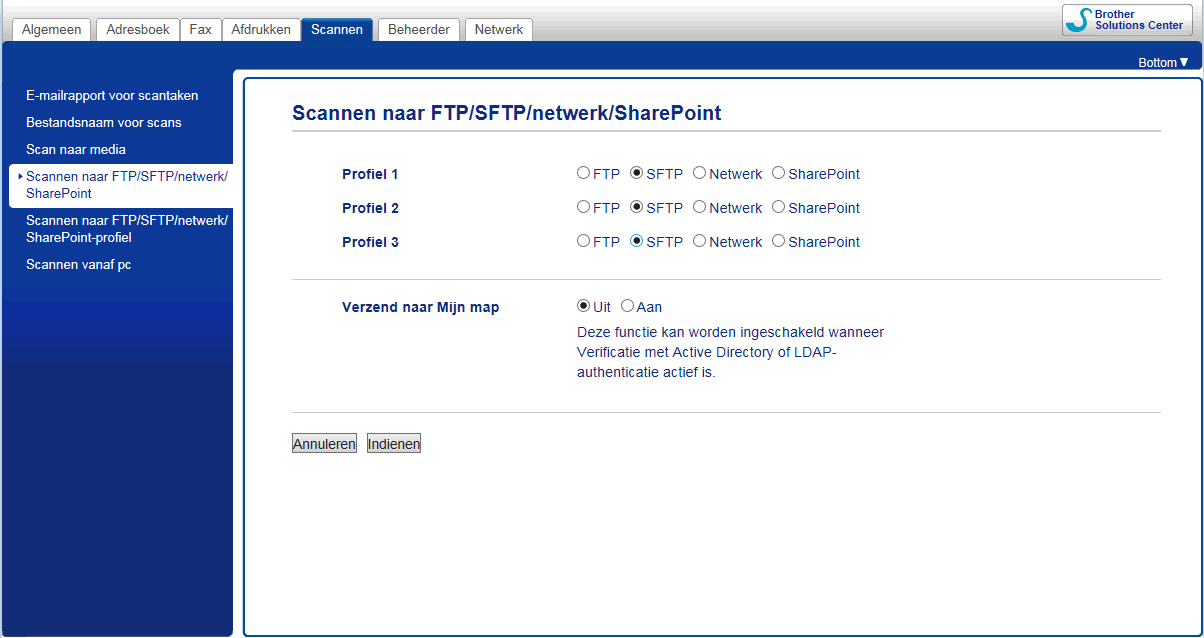
- Klik op het Scannen naar FTP/SFTP/netwerk/SharePoint-profiel-menu in de linkernavigatiebalk.
- Selecteer het profiel dat u wilt instellen of wijzigen.

Als u een van de tekens ?, /, \, ", :, <, >, | of * gebruikt, kan dit een verzendfout veroorzaken.
Optie Beschrijving Profielnaam Voer een naam voor dit serverprofiel in (maximaal 15 alfanumerieke tekens). De LCD van het apparaat geeft deze naam weer.
Hostadres Voer het hostadres (bijvoorbeeld: sftp.voorbeeld.com; tot 64 tekens) of het IP-adres (bijvoorbeeld: 192.23.56.189) in.
Gebruikersnaam Voer een gebruikersnaam in (maximaal 32 tekens) die toestemming heeft om gegevens naar de FTP-server te schrijven.
Verificatiemethode Selecteer Wachtwoord of Openbare sleutel.
Ga op een van de volgende manieren te werk:
Wanneer u Wachtwoord selecteert, voert u het wachtwoord (tot 32 tekens) in dat betrekking heeft op de gebruikersnaam die u in het veld Gebruikersnaam invoerde. Voer het wachtwoord opnieuw in het veld Wachtwoord opnieuw invoeren in.
Wanneer u Openbare sleutel selecteert, selecteert u het verificatietype uit de vervolgkeuzelijst Sleutelpaar client.
Public server key Selecteer het verificatietype. Directory opslaan Voer het pad in (max. 60 tekens) naar de map op de FTP-server waar u de gescande gegevens naartoe wilt sturen. Voer geen backslash in het begin van het pad in (bijvoorbeeld: brother/abc).
Bestandsnaam Selecteer een bestandsnaam in de gegeven voorinstellingen of in de door de gebruiker gedefinieerde namen. U kunt de door de gebruiker gedefinieerde namen en stijl van de bestandsnamen instellen in het menu Bestandsnaam voor scans in de linkernavigatiebalk.
Kwaliteit Selecteer een instelling voor de kwaliteit. Als u de optie Selectie gebruiker kiest, vraagt het apparaat de gebruikers een instelling op te geven telkens als deze het scanprofiel gebruiken.
Bestandstype Selecteer het type bestand dat u wilt gebruiken voor het gescande document. Als u de optie Selectie gebruiker kiest, vraagt het apparaat de gebruikers een instelling op te geven telkens als deze het scanprofiel gebruiken.
Documentgrootte Selecteer het formaat van het document in de lijst. Dit is nodig om ervoor te zorgen dat het gescande bestand de juiste grootte heeft.
Lang papier scannen (ADF) Selecteer de optie Aan om via de ADF (automatische documentinvoer) een document te scannen dat op lang papier is afgedrukt.
ADF automatisch rechtleggen Selecteer Automatisch om het apparaat zo in te stellen dat scheefgetrokken pagina's automatisch worden gecorrigeerd wanneer de pagina's worden gescand vanuit de ADF (automatische documentinvoer).
Lege pagina overslaan Selecteer de optie Aan om blanco pagina's van het document uit de scanresultaten te verwijderen.
Gevoeligheid geen lege pag. Selecteer het gevoeligheidsniveau voor het detecteren van blanco pagina's in de gescande gegevens. Hoe hoger het gevoeligheidsniveau, hoe gemakkelijker het voor het apparaat is om blanco pagina's te detecteren.
Achtergrondkleur verwijderen Wijzig de hoeveelheid achtergrondkleur die wordt verwijderd.
Helderheid Selecteer het helderheidsniveau.
Contrast Selecteer het contrastniveau.
Poortnummer Wijzig de instelling voor Poortnummer die wordt gebruikt voor toegang tot de FTP-server. De standaardinstelling is poort 22. In de meeste gevallen hoeft deze instelling niet te worden aangepast.
- Klik op Indienen.


 Adobe Acrobat Reader is vereist om deze afdrukbare handleiding weer te geven.
Adobe Acrobat Reader is vereist om deze afdrukbare handleiding weer te geven.





